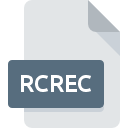
RCRECファイル拡張子
LogMeIn PRO Remote Control Session Recording Format
-
Category
-
人気5 (1 votes)
RCRECファイルとは何ですか?
RCRECファイル名のサフィックスは、主にLogMeIn PRO Remote Control Session Recording Formatファイルに使用されます。 RCRECファイルは、Windowsを実行しているデバイスで使用可能なソフトウェアアプリケーションによってサポートされています。 拡張子がRCRECのファイルは、動画ファイルファイルに分類されます。 動画ファイルサブセットは、546さまざまなファイル形式で構成されます。 LogMeIn PROは、RCRECファイルを処理するために最もよく使用されるプログラムです。 LogMeIn PROソフトウェアはLogMeIn, Inc.によって開発されました。公式ウェブサイトでは、RCRECファイルまたはLogMeIn PROソフトウェアプログラムに関する詳細情報を見つけることができます。
RCRECファイル拡張子をサポートするプログラム
次のリストは、RCREC互換プログラムを特徴としています。 RCREC接尾辞を持つファイルは、任意のモバイルデバイスまたはシステムプラットフォームにコピーできますが、ターゲットシステムで適切に開くことができない場合があります。
Updated: 02/03/2022
RCRECファイルを開くには?
RCRECへのアクセスに関する問題は、さまざまな理由による可能性があります。 幸いなことに、 RCRECファイルに関する最も一般的な問題は、ITの深い知識がなくても、最も重要なことには数分で解決できます。 以下のリストは、発生した問題に対処するプロセスをガイドします。
ステップ1.LogMeIn PROをダウンロードしてインストールします
 このような問題の最も一般的な理由は、システムにインストールされたRCRECファイルをサポートする適切なアプリケーションがないことです。 ソリューションは簡単です。LogMeIn PROをダウンロードしてインストールするだけです。 ページの上部には、サポートされているオペレーティングシステムに基づいてグループ化されたすべてのプログラムを含むリストがあります。 LogMeIn PROをインストールしてダウンロードする最も安全な方法は、開発者のWebサイト(LogMeIn, Inc.)にアクセスし、提供されたリンクを使用してソフトウェアをダウンロードすることです。
このような問題の最も一般的な理由は、システムにインストールされたRCRECファイルをサポートする適切なアプリケーションがないことです。 ソリューションは簡単です。LogMeIn PROをダウンロードしてインストールするだけです。 ページの上部には、サポートされているオペレーティングシステムに基づいてグループ化されたすべてのプログラムを含むリストがあります。 LogMeIn PROをインストールしてダウンロードする最も安全な方法は、開発者のWebサイト(LogMeIn, Inc.)にアクセスし、提供されたリンクを使用してソフトウェアをダウンロードすることです。
ステップ2.最新バージョンのLogMeIn PROを持っていることを確認します
 オープニングRCRECのファイルに問題がまださえLogMeIn PROをインストールした後に発生した場合、あなたがソフトウェアの古いバージョンを持っている可能性があります。開発者のWebサイトで、LogMeIn PROの新しいバージョンが利用可能かどうかを確認してください。 ソフトウェア開発者は、製品の更新されたバージョンで最新のファイル形式のサポートを実装できます。 LogMeIn PROの古いバージョンがインストールされている場合、RCREC形式をサポートしていない可能性があります。 特定のプログラムの以前のバージョンで適切に処理されたすべてのファイル形式は、LogMeIn PROを使用して開くこともできるはずです。
オープニングRCRECのファイルに問題がまださえLogMeIn PROをインストールした後に発生した場合、あなたがソフトウェアの古いバージョンを持っている可能性があります。開発者のWebサイトで、LogMeIn PROの新しいバージョンが利用可能かどうかを確認してください。 ソフトウェア開発者は、製品の更新されたバージョンで最新のファイル形式のサポートを実装できます。 LogMeIn PROの古いバージョンがインストールされている場合、RCREC形式をサポートしていない可能性があります。 特定のプログラムの以前のバージョンで適切に処理されたすべてのファイル形式は、LogMeIn PROを使用して開くこともできるはずです。
ステップ3.LogMeIn PROをRCRECファイルに割り当てる
前の手順で問題が解決しない場合は、RCRECファイルを、デバイスにインストールした最新バージョンのLogMeIn PROに関連付ける必要があります。 ファイル形式をデフォルトのアプリケーションに関連付けるプロセスは、プラットフォームによって詳細が異なる場合がありますが、基本的な手順は非常に似ています。

Windowsでデフォルトのアプリケーションを変更する
- RCRECファイルを右クリックしてアクセスするファイルメニューからエントリを選択します
- 次に、オプションを選択し、を使用して利用可能なアプリケーションのリストを開きます
- 最後の手順は、オプションを選択して、LogMeIn PROがインストールされているフォルダーへのディレクトリパスを指定することです。 あとは、常にこのアプリを使ってRCRECファイルを開くを選択し、をクリックして選択を確認するだけです。

Mac OSでデフォルトのアプリケーションを変更する
- 選択したRCRECファイルを右クリックして、ファイルメニューを開き、 情報を選択します。
- [ 開く ]オプションを見つけます-非表示の場合はタイトルをクリックします
- 適切なソフトウェアを選択し、[ すべて変更 ]をクリックして設定を保存します
- 最後に、 この変更は、。RCREC拡張子を持つすべてのファイルに適用され、ポップアップメッセージが表示されます。 [ 持続する ]ボタンをクリックして、選択を確認します。
ステップ4.RCRECに欠陥がないことを確認する
手順1〜3を実行しても問題が解決しない場合は、RCRECファイルが有効かどうかを確認してください。 ファイルが破損しているため、アクセスできない可能性があります。

1. RCRECがマルウェアに感染している可能性があります。必ずウイルス対策ツールでスキャンしてください。
RCRECがウイルスに感染していることが判明した場合、これが原因でアクセスできなくなる可能性があります。 できるだけ早くウイルスとマルウェアのシステムをスキャンするか、オンラインのウイルス対策スキャナーを使用することをお勧めします。 RCRECファイルはマルウェアに感染していますか?ウイルス対策ソフトウェアによって提案された手順に従ってください。
2. ファイルが破損しているかどうかを確認します
問題のあるRCRECファイルをサードパーティから入手した場合は、別のコピーを提供するよう依頼してください。 ファイルのコピープロセス中に、ファイルが不完全または破損した状態になる可能性があります。これは、ファイルで発生した問題の原因である可能性があります。 RCREC拡張子のファイルのダウンロードプロセスが中断され、ファイルデータに欠陥がある可能性があります。同じソースからファイルを再度ダウンロードします。
3. ログインしているユーザーに管理者権限があるかどうかを確認します。
問題のファイルには、十分なシステム権限を持つユーザーのみがアクセスできる可能性があります。 必要な特権を持つアカウントに切り替えて、LogMeIn PRO Remote Control Session Recording Formatファイルを再度開いてください。
4. デバイスがLogMeIn PROを開くための要件を満たしていることを確認します
システムにRCRECファイルを開くのに十分なリソースがない場合は、現在実行中のすべてのアプリケーションを閉じて、もう一度試してください。
5. 最新のドライバーとシステムのアップデートとパッチがインストールされていることを確認してください
最新のシステムとドライバーは、コンピューターをより安全にするだけでなく、 LogMeIn PRO Remote Control Session Recording Formatファイルに関する問題を解決することもできます。 使用可能なシステムまたはドライバーのアップデートのいずれかが、特定のソフトウェアの古いバージョンに影響を与えるRCRECファイルの問題を解決する可能性があります。
あなたは助けたいですか?
拡張子にRCRECを持つファイルに関する、さらに詳しい情報をお持ちでしたら、私たちのサービスにお知らせいただければ有難く存じます。こちらのリンク先にあるフォーム欄に、RCRECファイルに関する情報をご記入下さい。

 Windows
Windows 
